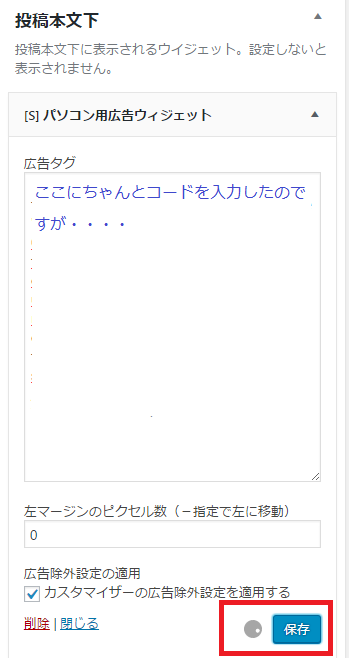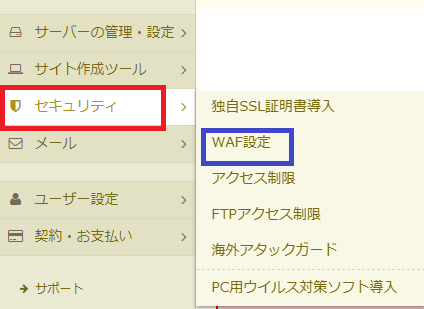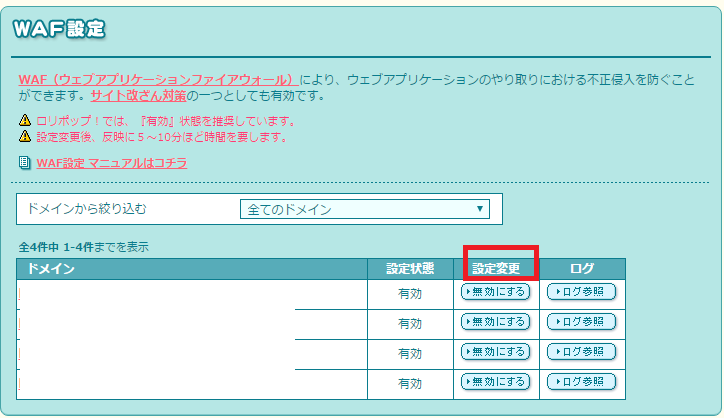simplicityというテーマは、本当に使えば使うほど、その便利さが、
わかるような気がします。
設定の仕方でも、独学で調べた方法が、実は、simplicityの標準機能に
備わっていたりします。私は、そんなことが何度もありました(笑)
simplicityには、簡単な操作で
広告を自分のサイトのすべてのページに一括で設置することができる
機能があります。
しかも広告を貼る位置まで、ある程度指定できます。
すごいですよね!
投稿タイトル上
投稿本文上
投稿本文中
投稿本文下
等、他にもあります。
目次
ウィジェット画面で広告タグを入力して保存をクリックしたが、いつまでたっても保存が終了しない
というわけで、この記事のタイトルのように
管理画面から、
外観→ウィジェット で
ウィジェット画面を開いて パソコン用広告ウィジェット に
広告タグ を入力して保存しようとしたのですが
保存 をクリックしても
いつまでたっても保存が終了しません。
以下の写真
↓
ある程度、ページ数があるので、少し時間がかかるのかなと思っていたのですが
2時間たっても保存できていませんでした・・・
というわけで、広告タグを入力しても保存できない場合の解決策について
説明していきます
保存ができない場合に、一番多いケースは、
サーバーのセキュリティー上の問題らしいです
私の場合は、レンタルサーバーにロリポップを使っていますが
どうやら、そこに解決のカギがあったようです
レンタルサーバーがロリポップの場合は、simplicityの
パソコン用広告ウィジェットなどを使って広告タグを入力して
広告をサイトのすべてのページに一括で貼り付ける場合
若干の設定が必要になるみたいです
しかし本当に簡単な設定なので安心してください。
サーバーがロリポップの場合の設定方法
1、ロリポップのトップページを開いてログインします
↓
ログイン にマウスカーソルを合わせて、新しく表示されたメニューの
ユーザー専用ページ をクリックします。
ログイン画面に必要事項を入力して ログイン をクリック
2、ユーザー専用ページが表示されたら
左のメニューの セキュリティ にマウスカーソルを合わせて
次に WAF設定 をクリックします
3、WAF設定画面が表示されたら
広告を貼ろうとしているサイトのドメインを見つけます
見つけたら、設定変更 で 無効にする をクリックします
すると 設定状態 が 有効から無効に変更されます
↓
以下のように変更になります
4、画面を閉じてOKです
記載されているとおり
設定変更後、反映されるのに5~10分ほどかかります。
5、WAF設定を変更してから10分ほどたってから
再び パソコン用広告ウィジェットなどを使って広告タグを入力して
保存 をクリックしてみて下さい!
すぐに保存されると思います!
私の場合は、これで解決しました!
6、作業が完了したら忘れずに
ロリポップのWAF設定を元に戻します
※広告のタグを入力して保存が終わったら(作業が終了したら)
再びロリポップのWAF設定画面を開いて設定を元に戻してください!
WAFは、一種のファイアウォール機能ですので
これが有効になっていることで、
ウェブアプリケーションのやり取りにおける不正侵入を防ぐことができるようです!